Explicación del método de envío de WooCommerce: eleve la experiencia de su cliente a un nivel superior
Publicado: 2021-08-28Se está esforzando mucho para que el recorrido de su cliente sea extraordinario. Sube los últimos productos, mantén la navegación simple, incluye múltiples pasarelas de pago, todo con el objetivo de dejar satisfechos a tus clientes. Pero cuando se trata de envíos, le entregas la responsabilidad a un extraño.
Los investigadores dicen que alrededor del 80% de los clientes admiten que no volverán a una marca si tuvieron una mala experiencia de entrega.
Esto significa que los clientes no se quedarán mucho tiempo si reciben la entrega tarde, dañada o contienen los productos incorrectos. Afortunadamente, WooCommerce viene con muchos métodos de envío integrados y total flexibilidad para personalizar. Además, puede ampliar las instalaciones utilizando complementos o complementos de terceros.
En este blog, le mostraremos diferentes métodos de envío disponibles para WooCommerce y cómo extenderlos para un mercado de múltiples proveedores. Además, puede configurar las opciones de acuerdo con las necesidades de su negocio.
Opciones de envío de WooCommerce
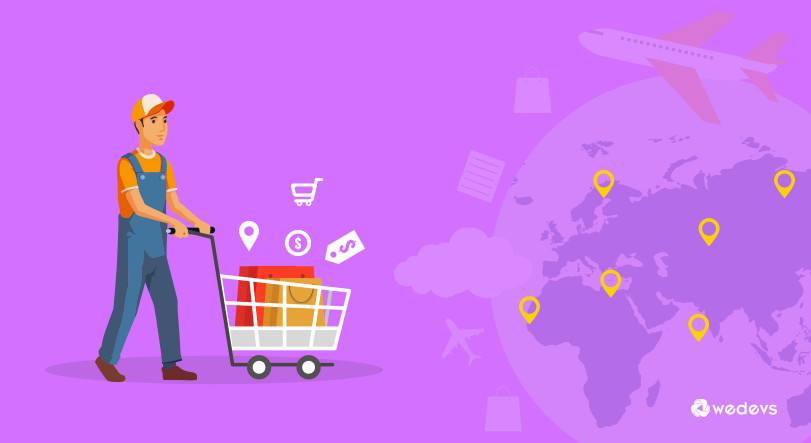
Un método de envío eficiente es, sin duda, un aspecto importante de su negocio de comercio electrónico. Este es el punto en el que los clientes interactúan directamente con los productos. Desafortunadamente, muchos propietarios de tiendas en línea subestiman la importancia de la entrega de comercio electrónico. Y a la larga, se enfrentan a desafíos en términos de supervivencia.
Para simplificar el proceso, WooCommerce ofrece 3 tipos de métodos de envío predeterminados.
- Tarifa plana de envío
- Envío gratis
- Recogida local
Tarifa plana de envío
Con esta opción, puedes establecer un precio estándar para todo lo que los clientes compran en tu tienda online. Esto significa que ofrece la misma tarifa por artículo, pedido o clase de envío.
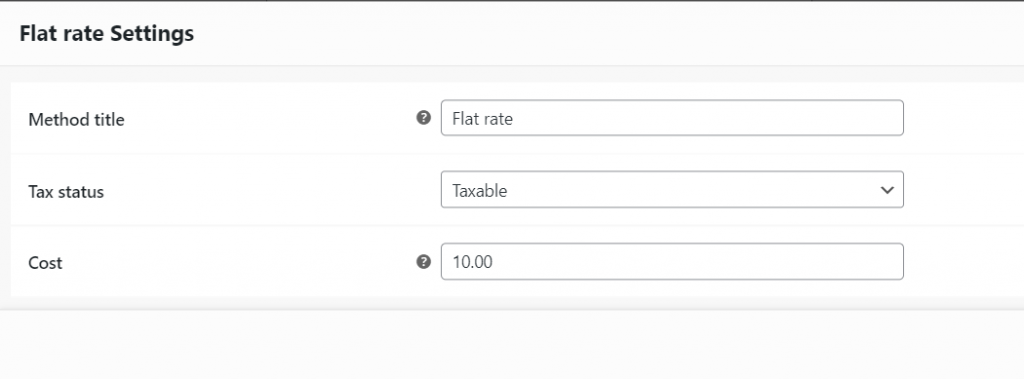
El título del método aparecerá en la página del carrito y en la caja. A continuación, seleccione el estado de impuestos en Imponible o Ninguno.
Envío gratis
Puedes definir envío gratis con cupones y gasto mínimo. El método de envío gratuito viene con algunos atributos adicionales. Si decide ofrecer envío gratuito sin otras reglas, puede establecer la tarifa plana en 0.
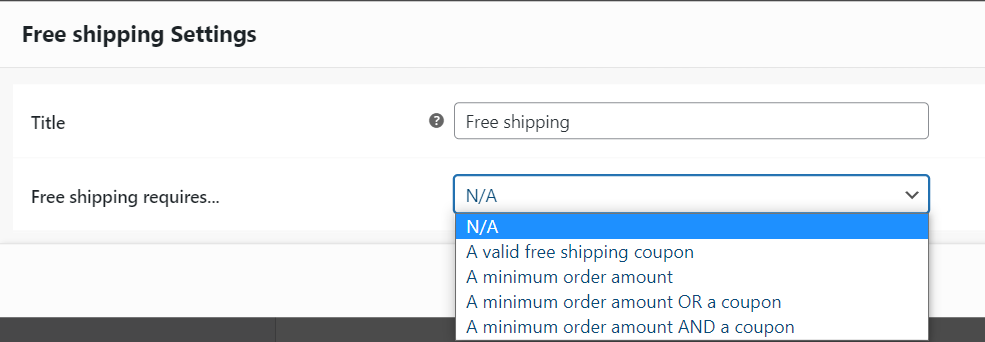
Desde aquí puede definir los criterios que alguien cumpliría para obtener el envío gratuito. Por ejemplo, establece el envío gratuito para pedidos superiores a $ 500.00. Ahora necesitas un cupón para envío gratis.
Para generar dicho cupón, simplemente vaya a WooCommerce → Cupones → Agregar nuevo. Habilite la opción "Permitir envío gratuito" como se muestra a continuación:
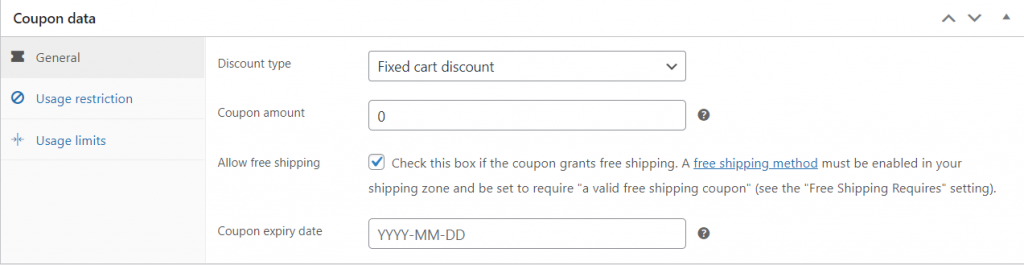
Un cupón digital es una de las formas más tentadoras de acelerar las ventas de tu tienda online. Si no usa cupones en su tienda en línea, aprenda cómo usar cupones para asegurar las ventas deseadas.
Recogida local
Con este método de envío de WooCommerce, puede permitir que sus clientes recojan sus productos sin costo alguno en lugar de recibirlos. Como administrador, simplemente inserta el precio y listo. Automáticamente, empleará los impuestos en función de la tienda de recogida local, independientemente de la dirección del cliente.
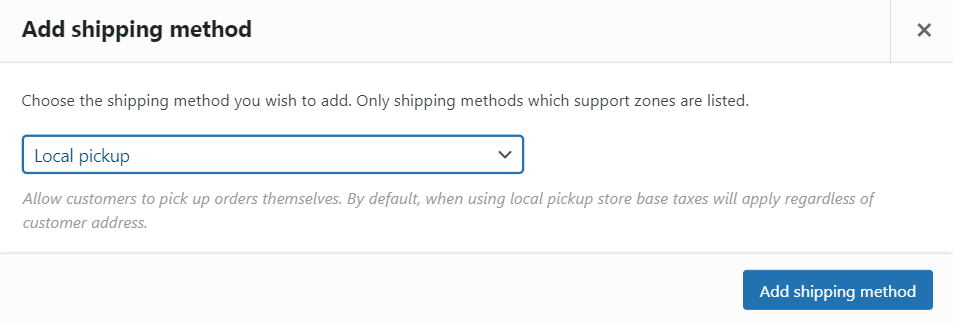
Estos son los métodos de envío predeterminados disponibles en WooCommerce. Demos un paso adelante y aprendamos la configuración.
Cómo configurar sus opciones de envío de WooCommerce
Inicie sesión en su panel de WordPress con sus credenciales. Luego navegue a WooCommerce → Configuración → Envío . Encontrará dos zonas disponibles aquí: los Estados Unidos y en cualquier otro lugar.
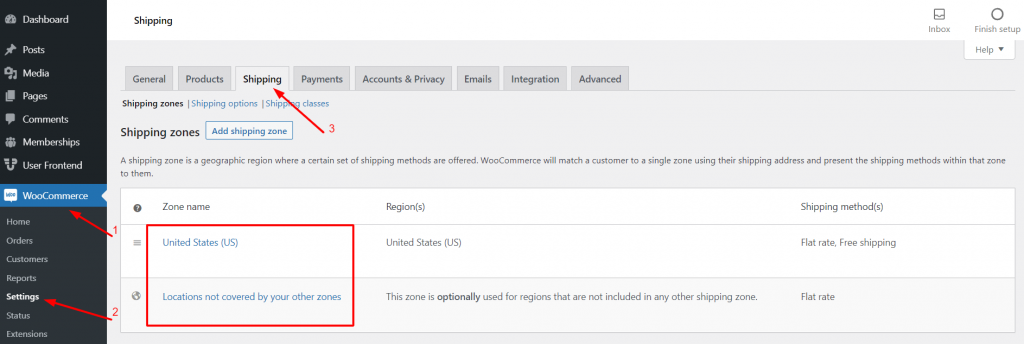
La zona de envío se refiere a un área geográfica donde enviará su producto. Podría especificarse por países, regiones, estados y códigos postales. Configure las zonas de envío para configurar las tarifas de envío según las ubicaciones de los clientes.
Desde aquí obtendrá las opciones para asignar métodos de envío a las zonas. Haga clic en Agregar método de envío. Elija su método preferido entre Tarifa plana, Envío gratuito o Recogida local.
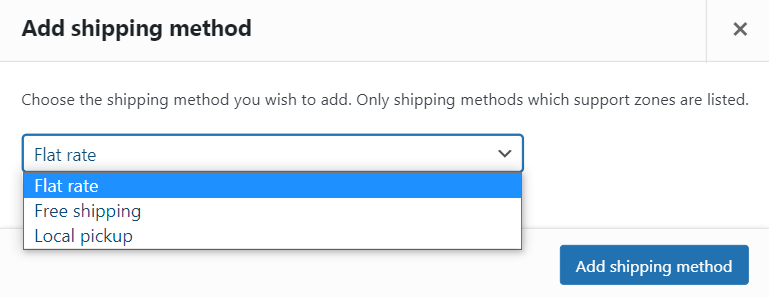
Hay otra opción para las Clases de envío. También puede implementar tarifas basadas en clases de envío. Desde la pestaña Clases de envío, puede crear su propia clase y asignar cada producto a una clase específica. Finalmente, agregue la tarifa de envío para cada clase en la configuración de su zona de envío.
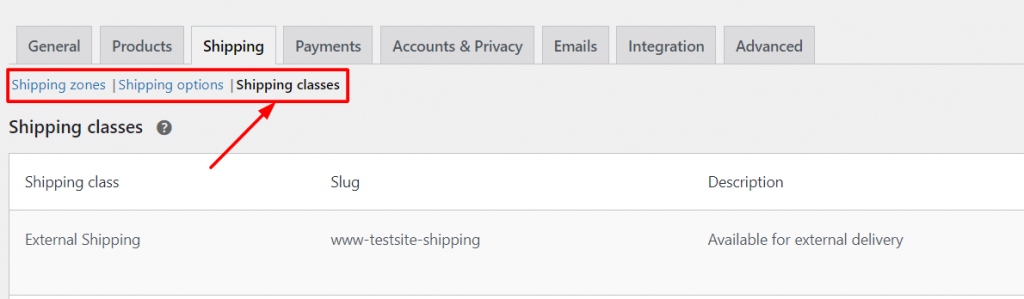
Controlar el método de envío seleccionado por defecto
Lo más sorprendente es que puede controlar el orden del método de envío seleccionado de forma predeterminada. Verifique los métodos de envío predeterminados que se encuentran en la lista superior, habilitados en la zona correspondiente.
Sin embargo, puede reordenar los métodos de envío simplemente arrastrando y soltando usando las manijas de la izquierda. Finalmente, presione Guardar cambios.
Los métodos de envío aparecerán en el carrito del cliente en el orden que haya definido anteriormente:
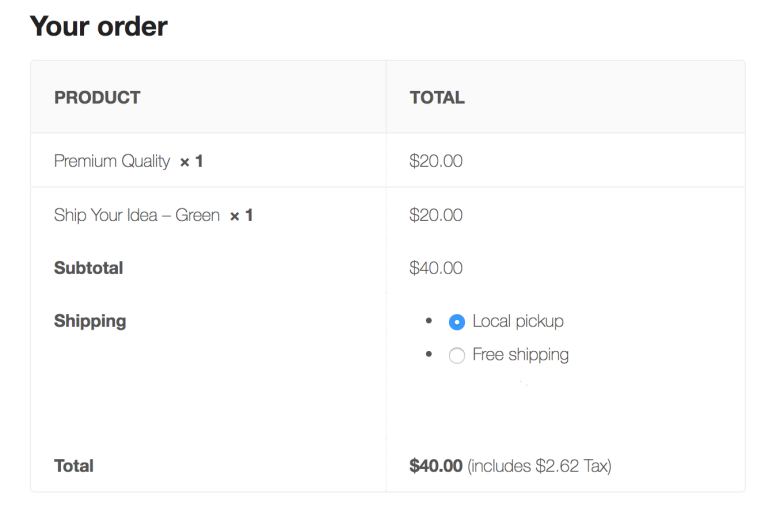
Además, puede agregar más opciones de envío al obtener una extensión de envío en su sitio. Le permite utilizar tarifas de mesa, tarifas en vivo o una combinación de métodos de envío. Las extensiones amplían la instalación para agregar funciones como impresión de etiquetas, números de seguimiento y sincronización de almacenes.
Verifique la extensión disponible en WooCommerce Marketplace y elija la adecuada para su tienda.
NB Si ya está ejecutando una tienda de comercio electrónico, mantenga la copia de seguridad antes de realizar cualquier cambio importante. Esto lo ayuda a proteger datos valiosos y restaurar información cuando surge algún problema. Puede usar Jetpack Backup para crear copias de seguridad automáticamente y restaurar o migrar fácilmente su sitio.
Una vez que restaure una copia de seguridad, actualice WordPress, WooCommerce, el tema y otros complementos actuales. También es importante garantizar la compatibilidad total con cualquier complemento nuevo que necesite para ejecutar su tienda en línea de manera eficiente.
Para saber más sobre las opciones de envío de WooCommerce y cómo personalizarlas, puedes consultar su documentación oficial.
Sin embargo, WooCommerce le brinda todas las facilidades y funciones para establecer una sola tienda. Si desea ampliar esta plataforma e incluir funciones de mercado, Dokan le permite hacerlo con un presupuesto moderado. ¡Consulte esta guía para crear su primer mercado WooCommerce de múltiples proveedores hoy!
Aquí le mostraremos cómo Dokan Shipping facilita a sus usuarios al expandir las opciones de envío de WooCommerce.
Cómo Dokan Shipping mejora las funcionalidades de su mercado
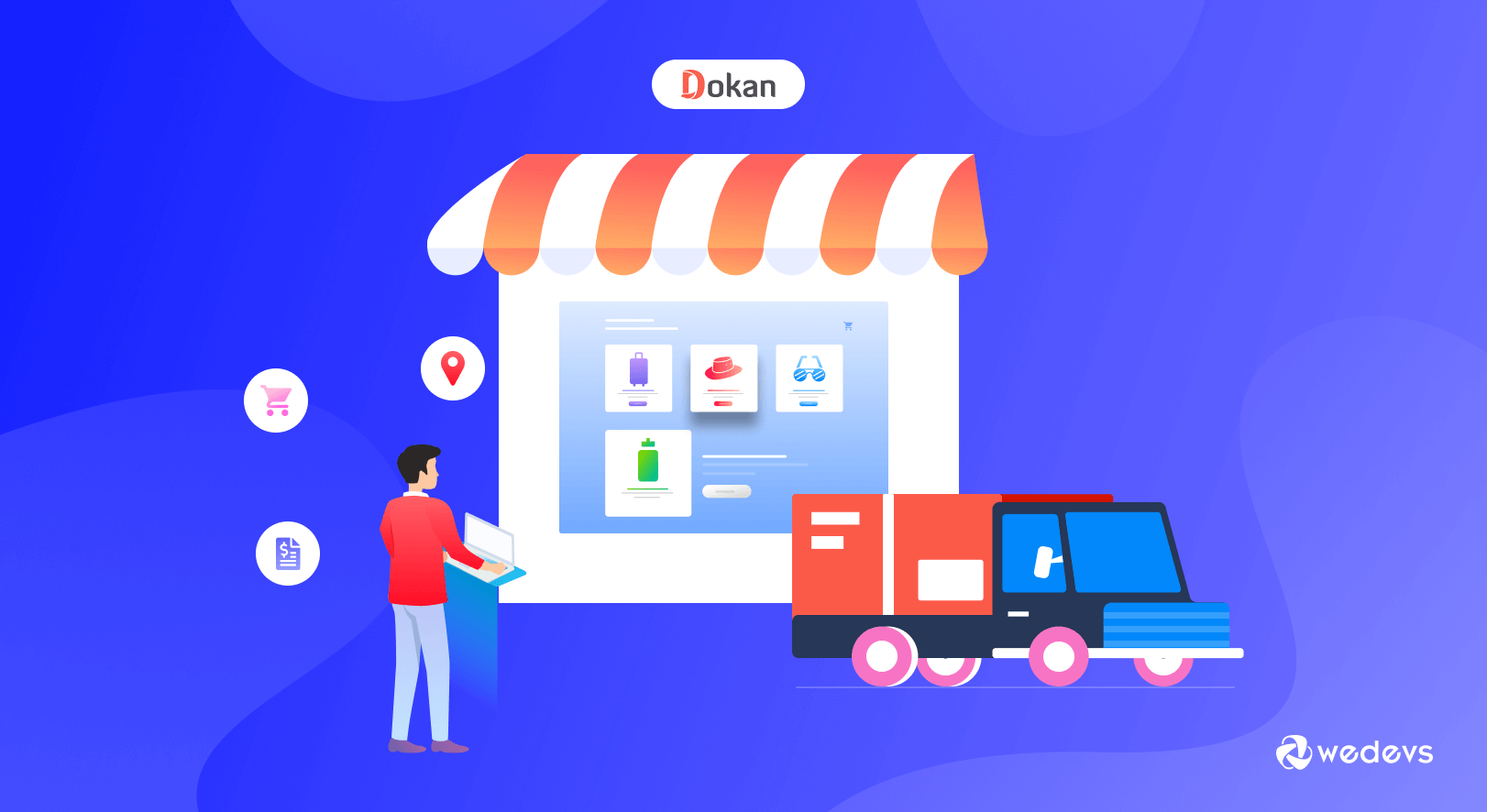
Dokan es una excelente solución de mercado de múltiples proveedores impulsada por WooCommerce. Amplía las instalaciones de una tienda de comercio electrónico que permite al dueño de la tienda invitar a otros vendedores a su tienda en línea. Con Dokan, cada proveedor obtiene su propia tienda con una URL única y un panel de control individual. Pueden agregar tarifas de envío directamente desde el panel frontal. Alternativamente, tienen la flexibilidad de usar las clases de envío de WooCommerce de la vieja escuela.
Para habilitar la opción de envío basada en el estado del complemento Dokan, simplemente vaya a WP-Admin → WooCommerce → Configuración → Envío → Envío Dokan.
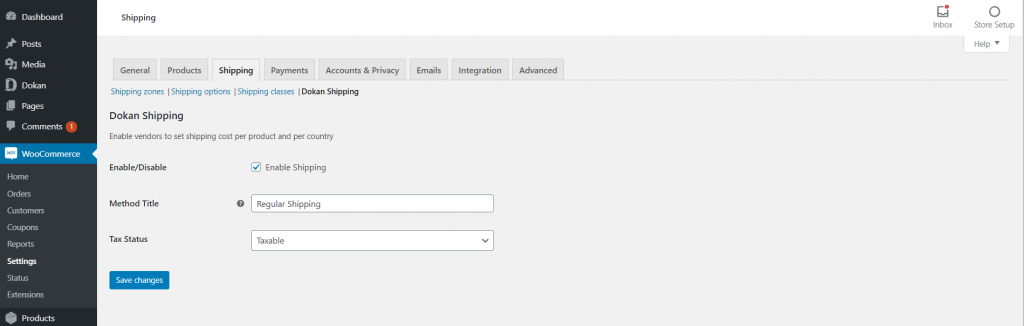
Marque Habilitar envío y presione guardar. Al cambiar el estado fiscal, puede aplicar impuestos sobre los productos de envío.
Dokan trae WooCommerce Shipping a la interfaz. Permite que sus proveedores incluyan tarifas de envío para sus tiendas de forma independiente. Esto significa que los proveedores obtienen la flexibilidad de agregar varias zonas de envío, métodos de envío y clases de envío directamente desde el Panel de proveedores.


Envío inteligente de la zona de Dokan
En la última actualización, Dokan viene con una nueva forma de método de envío conocida como Zone Wise Shipping y Product Wise Shipping. Y lo más sorprendente es que los proveedores pueden personalizar todo por su cuenta.
Los administradores solo necesitan incluir las zonas de envío y las clases de envío para que los proveedores tengan acceso.
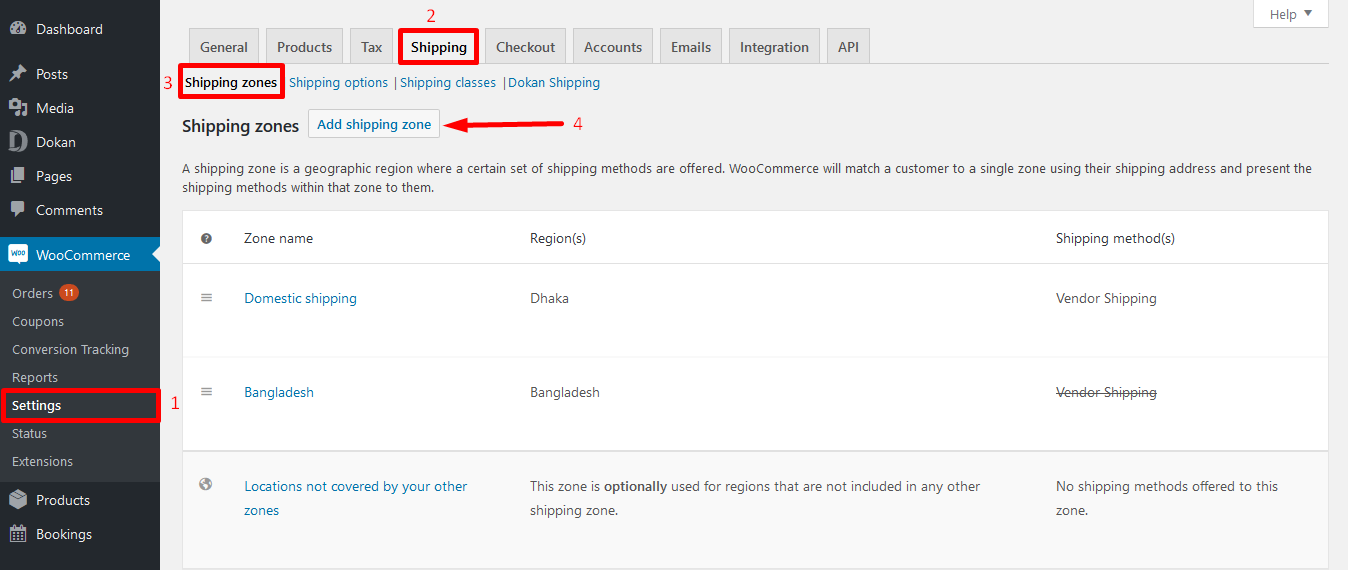
De la misma manera, el administrador también debe configurar las clases de envío.

Otro hecho importante a tener en cuenta es que un administrador debe seleccionar Envío del proveedor en el menú desplegable Método de envío.

Una vez que el administrador realiza todas las configuraciones, los proveedores pueden administrar fácilmente su entrega de comercio electrónico para garantizar una mejor experiencia para los clientes.
Simplemente vaya a Tienda→Panel de proveedores→Configuración→Envío.
Como mencionamos anteriormente, un proveedor puede agregar métodos de envío directamente desde su tablero haciendo clic en Editar o Agregar método de envío.
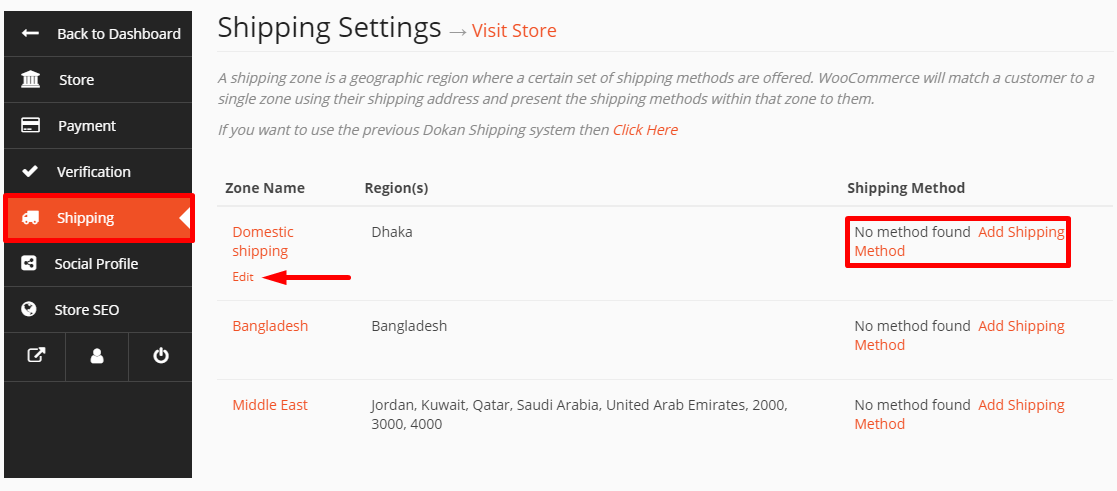
La eficiente gestión de envíos de Dokan seguramente le quitará mucha carga de encima.
Consulte la documentación de envío completa basada en la zona de Dokan para averiguar el procedimiento completo.
¿Quiere configurar WooCommerce Shipping para su mercado de múltiples proveedores? ¡Consulta la guía aquí mismo!
Cómo mejorar la experiencia de sus clientes a través del envío
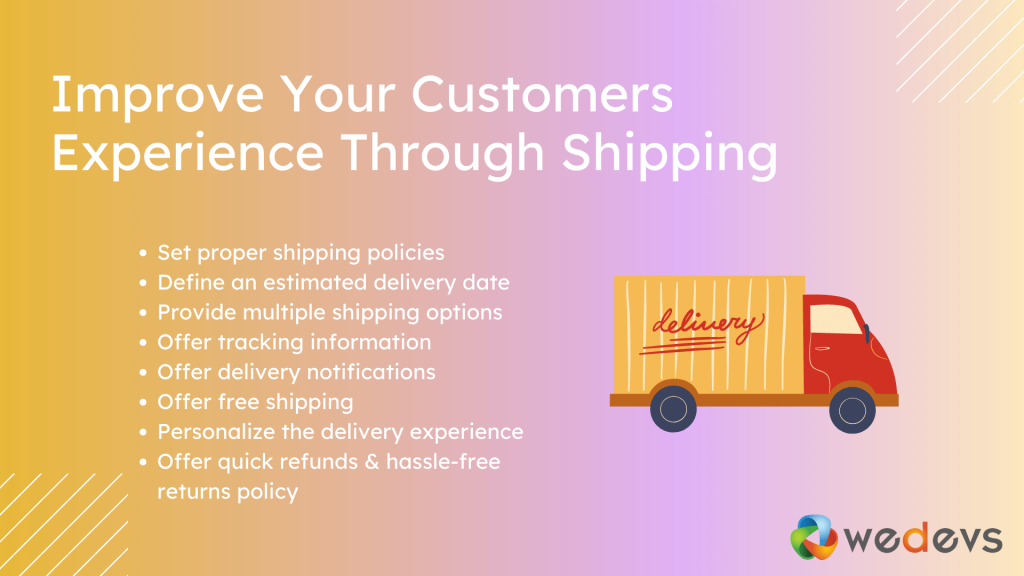
La industria del comercio electrónico se expande cada año, por lo que la competencia también aumenta. Para sobrevivir en esta carrera y sobresalir entre la multitud, no hay otra opción que garantizar una experiencia fluida para el cliente. Desde la primera impresión hasta el último contacto, todo importa. Esta impresión decidiría si completan la compra o no.
Sin duda, el envío es uno de los aspectos más importantes de un negocio de comercio electrónico. Aproximadamente, el 45% de los clientes han abandonado un carrito de compras debido a opciones de entrega insatisfactorias.
Además, las instalaciones posteriores a la compra funcionan como un gran factor de influencia en la retención de clientes. Independientemente de cuán bueno sea su producto, la entrega es la parte más importante de la experiencia del cliente.
El 51% de los clientes dejarán de comprarte después de una sola mala experiencia con la entrega.
Cuando se trata de envíos, los clientes esperan entregas rápidas, opciones de envío flexibles y precios razonables. Puede cumplir fácilmente con estas expectativas si establece una sólida estrategia de envío. Estos son los consejos para mejorar la experiencia de envío de sus clientes:
- Establecer políticas de envío adecuadas
- Definir una fecha de entrega estimada
- Proporcione múltiples opciones de envío
- Ofrecer información de seguimiento
- Dar notificaciones de entrega
- Ofrecer envío gratis
- Personaliza la experiencia de entrega
- Ofrezca reembolsos rápidos y una política de devolución sin complicaciones.
También le puede interesar leer: Una guía para el envío de múltiples proveedores con Dokan.
Preguntas frecuentes comunes sobre el método de envío de WooCommerce
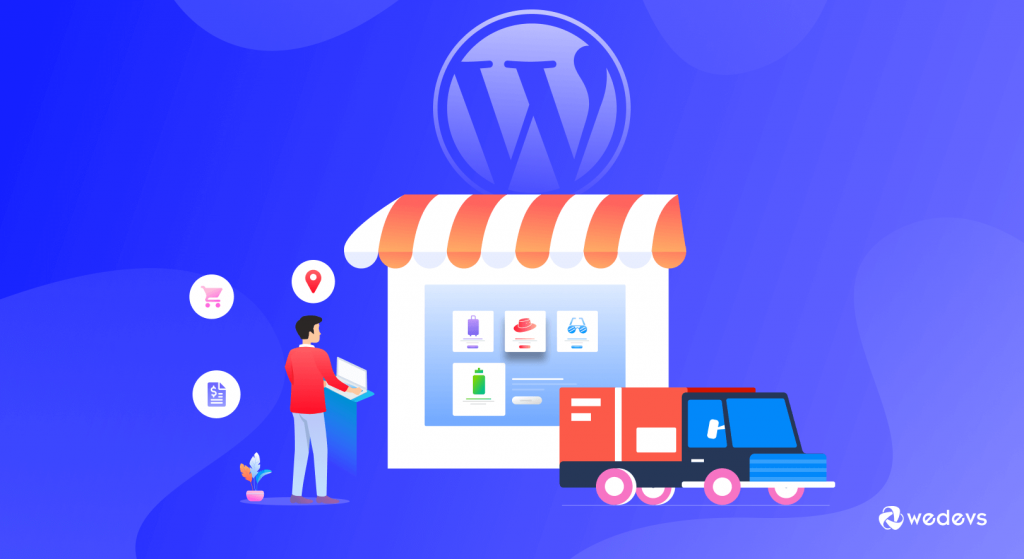
¿Cómo cambio el método de envío predeterminado en WooCommerce?
- Ve a tu panel de WordPress
- Haga clic en WooCommerce → Configuración en el menú de la izquierda
- Desde la pestaña Envío edite la zona de envío
- Haga clic en el enlace Editar o en el nombre de la zona
- Al arrastrar y soltar, reordene los Métodos de envío usando las manijas de la izquierda
- El método de envío predeterminado para una zona de envío aparece en la parte superior seguido de otros métodos.
¿Cómo cambiar los métodos de envío a zonas?
- Vaya a WooCommerce → Configuración → Envío → Zonas de envío
- Pasa el cursor sobre la zona de envío que deseas modificar y selecciona Editar.
- Aparecerá una pantalla
- Desplácese hacia abajo hasta la pantalla y use el botón para deshabilitar el método de envío existente
- Alternativamente, seleccione Agregar método de envío para actualizar uno diferente
- Finalmente, presione Guardar cambios.
¿Cuál es el mejor complemento de envío para WooCommerce Marketplace?
Dokan es la mejor solución de mercado de múltiples proveedores que admite todos los métodos de envío y puertas de enlace predeterminados que ofrece WooCommerce. Aparte de esto, tiene opciones de envío avanzadas para los propietarios del mercado. El administrador puede habilitar las opciones de envío desde el tablero para que los proveedores puedan configurar sus opciones de envío desde la interfaz.
Como es una función premium de Dokan, debe actualizar su plan para utilizar esta función.
¿Cómo funciona la calculadora de envío de Dokan?
Con la nueva función de envío de Dokan, un cliente puede enviar sus productos elegidos a un carrito utilizando una opción separada de 'Calcular envío'. Muestra el detalle del costo de envío agregado a su costo total.
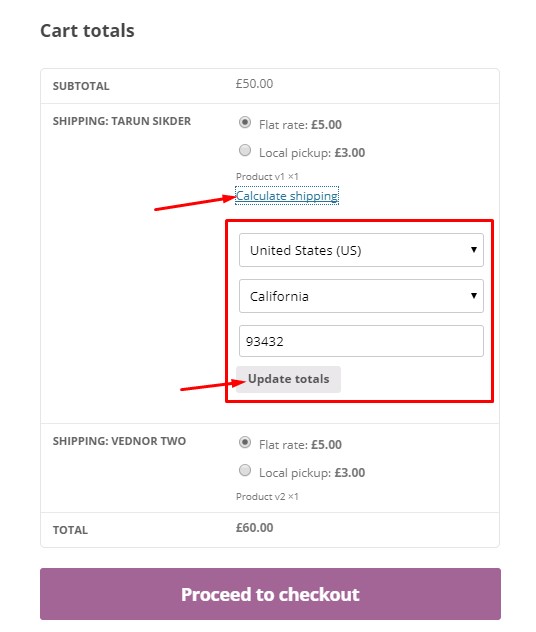
¿Cómo funciona WooCommerce Table Rate Shipping?
Es uno de los mejores complementos de calculadora de envío de WooCommerce. Esto le ayuda a definir las tarifas de envío con mayor precisión para su tienda en línea. Sin embargo, no muestra una calculadora de envío, por lo que debe usar diferentes parámetros para calcular las tarifas de envío. Según el pedido, el artículo, la línea y la clase de envío, obtendrá las opciones para calcular las tarifas de envío.
Además, tiene la flexibilidad de establecer reglas basadas en el peso del producto, la cantidad de artículos, el precio y otros. Además, el complemento le permite agregar costos por fila, por costo de artículo o por unidad de peso. Con una interfaz intuitiva, puede configurar sin problemas reglas complejas para el cálculo de los costos de envío.

Conclusión sobre el envío de WooCommerce
Los clientes se preocupan por el envío. Al mejorar el envío, está haciendo que el viaje de los clientes sea notable y que su negocio sea más rentable.
Una vez que los clientes obtienen una experiencia fluida durante las compras en un sitio, tienen la intención de respaldar esa tienda una y otra vez. Y esta experiencia incluye todas las acciones en esa tienda, como una navegación fácil, un proceso de pago rápido, un envío rápido y una política de reembolso simple. Como propietario de la tienda, debe cuidar todas las sucursales para garantizar una mejor experiencia de usuario.
Al usar los métodos de envío predeterminados de WooCommerce, se vuelve un poco fácil lidiar con las necesidades de sus clientes. Además, puede usar Complementos de envío que mejorarán efectivamente su servicio de envío.
Sin mencionar que el envío es un aspecto desafiante para cualquier negocio de comercio electrónico. Debe tener una estrategia de envío sólida según el tipo de productos y la preferencia de los clientes.
¿Qué tipo de opciones de envío ofrecen en su tienda en línea? ¡Comparta su experiencia en la sección de comentarios a continuación!
